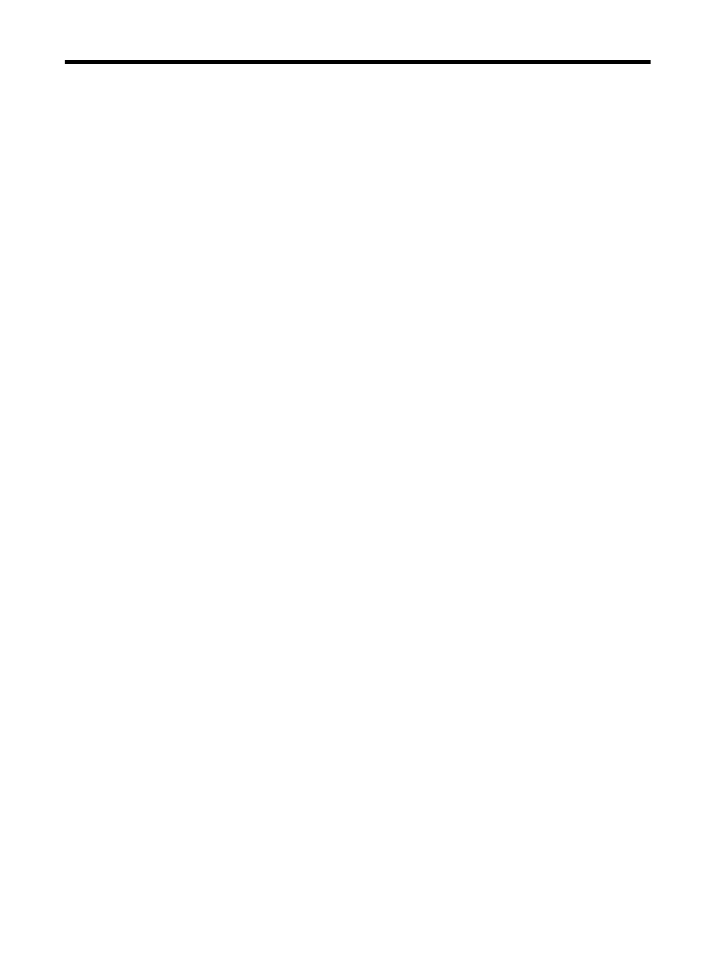
Innehåll
1 Komma igång
Handikappanpassning................................................................................................................9
Eco............................................................................................................................................10
Energihantering..................................................................................................................10
Spara på utskriftstillbehören...............................................................................................10
Översikt av skrivarens delar.....................................................................................................11
Framsida.............................................................................................................................11
Område för förbrukningsmaterial........................................................................................12
Baksida...............................................................................................................................12
Använda skrivarens kontrollpanel.............................................................................................13
Översikt över knappar och lampor......................................................................................13
Ändra skrivarinställningarna...............................................................................................14
Välja ett läge.................................................................................................................14
Ändra lägesinställningarna ..........................................................................................14
Ändra skrivarens inställningar......................................................................................14
HP Digital Solutions..................................................................................................................15
Skanna till dator..................................................................................................................15
HP Digital fax (Faxa till PC och Faxa till Mac)....................................................................15
Välja utskriftsmedier.................................................................................................................15
Rekommenderade papper för utskrift och kopiering...........................................................16
Rekommenderade papperstyper för fotoutskrift.................................................................17
Tips för val och användning av material.............................................................................18
Lägga ett original på skannerglaset..........................................................................................18
Lägga ett original i den automatiska dokumentmataren (ADM)...............................................19
Fylla på utskriftsmaterial...........................................................................................................20
Fylla på utskriftsmaterial i standardstorlek.........................................................................20
Fylla på kuvert....................................................................................................................22
Fylla på kort och fotopapper...............................................................................................23
Underhålla skrivaren.................................................................................................................25
Rengöra skannerglaset och lockets insida.........................................................................25
Rengöra utsidan ................................................................................................................26
Rengör ADM.......................................................................................................................27
Uppdatera skrivaren.................................................................................................................29
Stänga av skrivaren..................................................................................................................29
2 Skriva ut
Skriva ut dokument...................................................................................................................30
Skriva ut dokument (Windows)...........................................................................................30
Skriva ut dokument (Mac OS X).........................................................................................31
Skriva ut broschyrer..................................................................................................................31
Skriva ut broschyrer (Windows)..........................................................................................32
Skriva ut broschyrer (Mac OS X)........................................................................................32
1
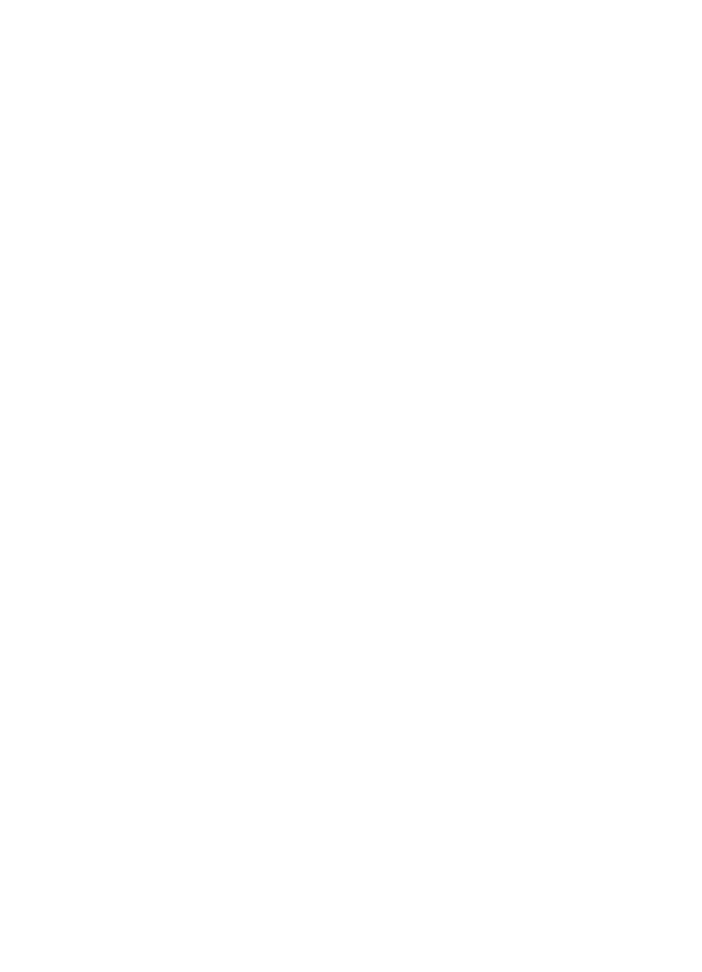
Skriva ut på kuvert....................................................................................................................32
Skriva ut på kuvert (Windows)............................................................................................33
Skriva ut på kuvert (Mac OS X)..........................................................................................33
Skriva ut foton...........................................................................................................................34
Skriva ut foton på fotopapper (Windows)...........................................................................34
Skriva ut foton på fotopapper (Mac OS X)..........................................................................35
Skriva ut utfallande dokument eller foton ................................................................................35
Skriva ut utfallande dokument eller foton (Windows).........................................................36
Skriva ut utfallande dokument eller foton (Mac OS X)........................................................36
3 Skanna
Skanna ett original....................................................................................................................37
Skanna till en dator.............................................................................................................37
Skanna med hjälp av Webscan (HP Officejet 4620 e-All-in-One series)..................................38
Skanna dokument som redigerbar text.....................................................................................38
Så här skannar du dokument som redigerbar text.............................................................39
Riktlinjer för att skanna dokument som redigerbar text......................................................40
4 Kopiera
Kopiera dokument....................................................................................................................41
Ändra kopieringsinställningar...................................................................................................41
5 Fax
Skicka ett fax............................................................................................................................43
Skicka ett fax via skrivarens kontrollpanel..........................................................................43
Skicka ett fax................................................................................................................44
Skicka ett fax med övervakad uppringning...................................................................44
Skicka ett fax från minnet.............................................................................................45
Schemalägga en tidpunkt för senare sändning av ett fax.............................................45
Skicka ett fax till flera mottagare...................................................................................47
Skicka ett fax från datorn....................................................................................................47
Skicka ett fax manuellt från en telefon................................................................................48
Ta emot ett fax..........................................................................................................................49
Ta emot ett fax manuellt.....................................................................................................49
Ställa in lagring av fax i minnet...........................................................................................50
Skriva ut mottagna fax från minnet på nytt.........................................................................51
Söka för att ta emot fax......................................................................................................51
Vidarebefordra fax till ett annat nummer............................................................................52
Ange pappersstorleken för mottagna fax............................................................................52
Ange automatisk förminskning för inkommande fax...........................................................53
Spärra oönskade faxnummer.............................................................................................53
Lägga till nummer på skräpfaxlistan.............................................................................53
Ta bort nummer från skräpfaxlistan..............................................................................54
Skriva ut en skräplista...................................................................................................54
Ta emot fax på datorn med hjälp av HP Digital fax (Faxa till PC och Faxa till Mac)..........54
Krav för Faxa till PC och Faxa till Mac..........................................................................55
Aktivera Faxa till PC och Faxa till Mac.........................................................................55
Ändra inställningarna av Faxa till PC och Faxa till Mac................................................55
2

Ställa in kortnummer.................................................................................................................56
Ställa in och ändra snabbkontakter....................................................................................57
Ställa in och ändra snabbkontaktsgrupper.........................................................................57
Ta bort snabbkontakter.......................................................................................................58
Skriva ut en lista med kortnummer.....................................................................................58
Ändra faxinställningarna...........................................................................................................58
Konfigurera faxrubriken......................................................................................................59
Ställa in svarsläget (Autosvar)............................................................................................59
Ställa in antalet ringsignaler före svar................................................................................59
Ändra svarssignalsmönstret för distinkt ringsignal.............................................................60
Ange uppringningstyp.........................................................................................................61
Ange återuppringningsalternativ.........................................................................................61
Ange faxhastighet...............................................................................................................62
Ställa in faxens ljudvolym...................................................................................................62
Ställa in felkorrigeringsläge................................................................................................62
Tjänster för fax och digital telefon.............................................................................................63
FoIP (Fax over Internet Protocol).............................................................................................63
Rensa faxloggen.......................................................................................................................64
Visa samtalshistorik..................................................................................................................64
Använda rapporter....................................................................................................................64
Skriva ut faxbekräftelserapporter........................................................................................65
Skriva ut faxfelrapporter.....................................................................................................66
Skriva ut och visa faxloggen...............................................................................................66
Skriv ut uppgifter om den senaste faxöverföringen............................................................66
Skriva ut en rapport över nummerpresentation..................................................................67
Skriva ut en T30-faxspårningsrapport................................................................................67
6 HP ePrint
Konfigurera HP ePrint...............................................................................................................68
Konfigurera HP ePrint med HPs skrivarprogramvara ........................................................68
Konfigurera HP ePrint med skrivarens kontrollpanel..........................................................69
Konfigurera HP ePrint med den inbäddade webbservern..................................................69
Använda HP ePrint...................................................................................................................70
Skriva ut med HP ePrint.....................................................................................................70
Ta reda på skrivarens e-postadress...................................................................................70
Stänga av HP ePrint...........................................................................................................70
Ta bort webbtjänster.................................................................................................................71
7 Använda bläckpatroner
Information om bläckpatronerna och skrivhuvudet...................................................................72
Kontrollera de beräknade bläcknivåerna..................................................................................73
Byta bläckpatroner....................................................................................................................73
Förvara förbrukningsmaterial....................................................................................................76
Insamling av information om användning ................................................................................76
Innehåll
3
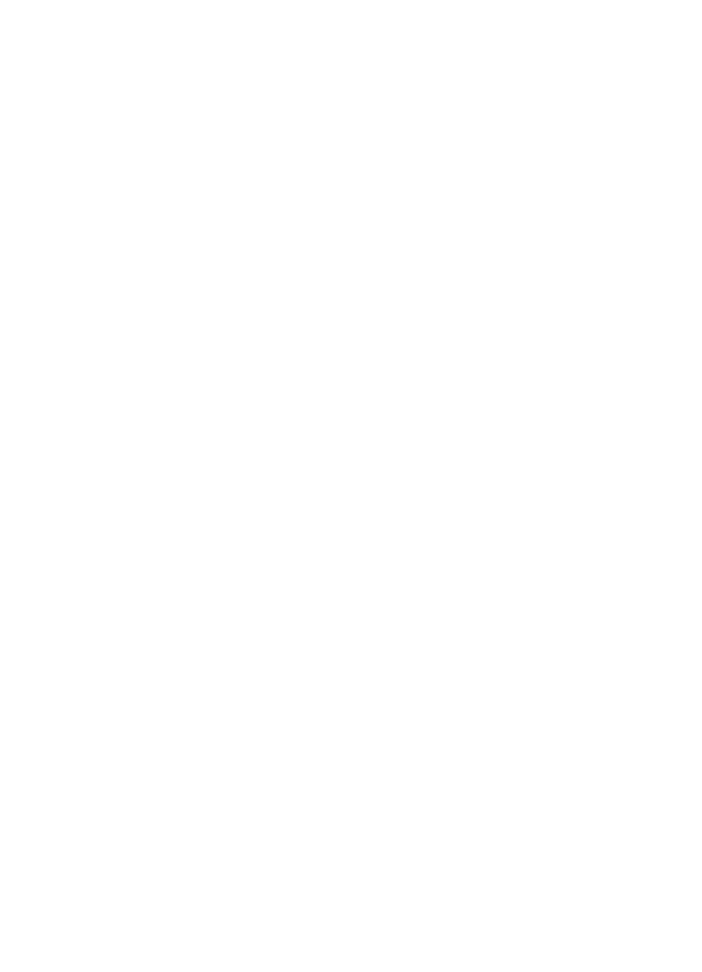
8 Lösa ett problem
HP Support...............................................................................................................................78
Elektronisk support.............................................................................................................79
Support från HP per telefon................................................................................................79
Innan du ringer.............................................................................................................79
Giltighetstid för telefonsupport......................................................................................80
Telefonnummer till support...........................................................................................80
Efter giltighetstiden för telefonsupport..........................................................................82
Allmänna tips och resurser för felsökning.................................................................................82
Lösa skrivarproblem.................................................................................................................82
Skrivaren stängs oväntat av...............................................................................................83
Det kommer oväntade ljud från skrivaren...........................................................................83
Justering misslyckas...........................................................................................................83
Skrivaren svarar inte (ingenting skrivs ut)..........................................................................83
Skrivaren skriver ut långsamt.............................................................................................84
En tom eller ofullständig sida skrivs ut...............................................................................85
Någonting på sidan saknas eller är felaktigt.......................................................................86
Felaktig placering av text eller grafik..................................................................................86
Felsökning av utskriftskvaliteten...............................................................................................87
Lösa pappersmatningsproblem................................................................................................90
Lösa kopieringsproblem...........................................................................................................91
Ingen kopia kom ur enheten...............................................................................................91
Kopiorna är tomma.............................................................................................................91
Storleken har förminskats...................................................................................................92
Kopieringskvaliteten är dålig ..............................................................................................92
En halv sida skrivs ut och därefter matas papperet ut........................................................93
Fel papperstyp....................................................................................................................94
Lösa skanningsproblem............................................................................................................94
Inget hände i skannern ......................................................................................................94
Det tar för lång tid att skanna.............................................................................................95
Delar av dokumentet skannades inte eller så saknas det text...........................................95
Text kan inte redigeras.......................................................................................................95
Felmeddelanden visas........................................................................................................96
Skannade bilder har dålig kvalitet.......................................................................................96
Uppenbara skanningsfel.....................................................................................................98
Lösa faxproblem.......................................................................................................................98
Faxtestet misslyckades.......................................................................................................99
Lösa problem med att använda HP ePrint och HPs webbplatser...........................................112
Lösa problem med att använda HP ePrint (HP Officejet 4620 e-All-in-One series).........112
Lösa problem med att använda HPs webbplatser............................................................113
4
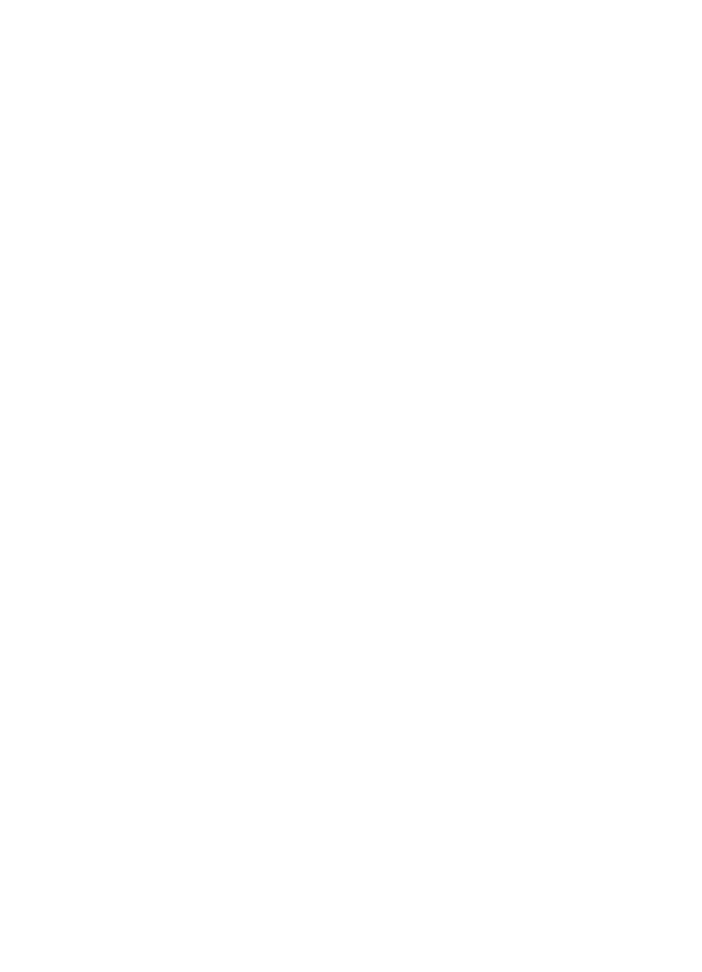
Lösa problem med trådlös kommunikation (HP Officejet 4620 e-All-in-One series)..............113
Grundläggande felsökning av trådlösa funktioner............................................................114
Avancerad felsökning av trådlös funktion.........................................................................114
Steg 1. Kontrollera att datorn är ansluten till nätverket...............................................115
Steg 2. Se till att skrivaren är ansluten till nätverket...................................................116
Steg 3. Kontrollera om brandväggsprogrammet blockerar kommunikationen............117
Steg 4. Kontrollera att skrivaren är online och startklar..............................................117
Steg 5. Kontrollera att den trådlösa versionen av skrivaren är inställd som
standardskrivardrivrutin (endast Windows)................................................................118
Steg 6. Se till att datorn inte är ansluten till nätverket via VPN (Virtual Private
Network).....................................................................................................................118
Efter problemlösning ..................................................................................................119
Konfigurera din brandväggsprogramvara så att den fungerar med skrivaren........................119
Lösa skrivarhanteringsproblem (HP Officejet 4620 e-All-in-One series)................................120
Den inbäddade webbservern kan inte öppnas.................................................................120
Felsökning av installationsproblem.........................................................................................121
Förslag om maskinvaruinstallation...................................................................................122
Förslag angående installation av HP-programvara..........................................................122
Lösa nätverksproblem (HP Officejet 4620 e-All-in-One series)........................................123
Förstå skrivarstatusrapporten.................................................................................................124
Förstå nätverkets konfigurationssida (HP Officejet 4620 e-All-in-One series).......................125
Avinstallera och installera om HP-programvaran...................................................................126
Underhåll av skrivhuvudet......................................................................................................127
Rengöra skrivhuvudet.......................................................................................................127
Justera skrivhuvudet.........................................................................................................128
Skriva ut och utvärdera en utskriftskvalitetsrapport..........................................................129
Så här skriver du ut en kvalitetsrapport......................................................................130
Så här utvärderar du den diagnostiska sidan för utskriftskvalitet...............................131
Åtgärda papperstrassel..........................................................................................................136
Åtgärda papperstrassel....................................................................................................136
Undvika papperstrassel....................................................................................................138
A Teknisk information
Garantinformation...................................................................................................................139
Information om Hewlett-Packard:s begränsade garanti...................................................140
Garantiinformation för bläckpatroner................................................................................141
Innehåll
5
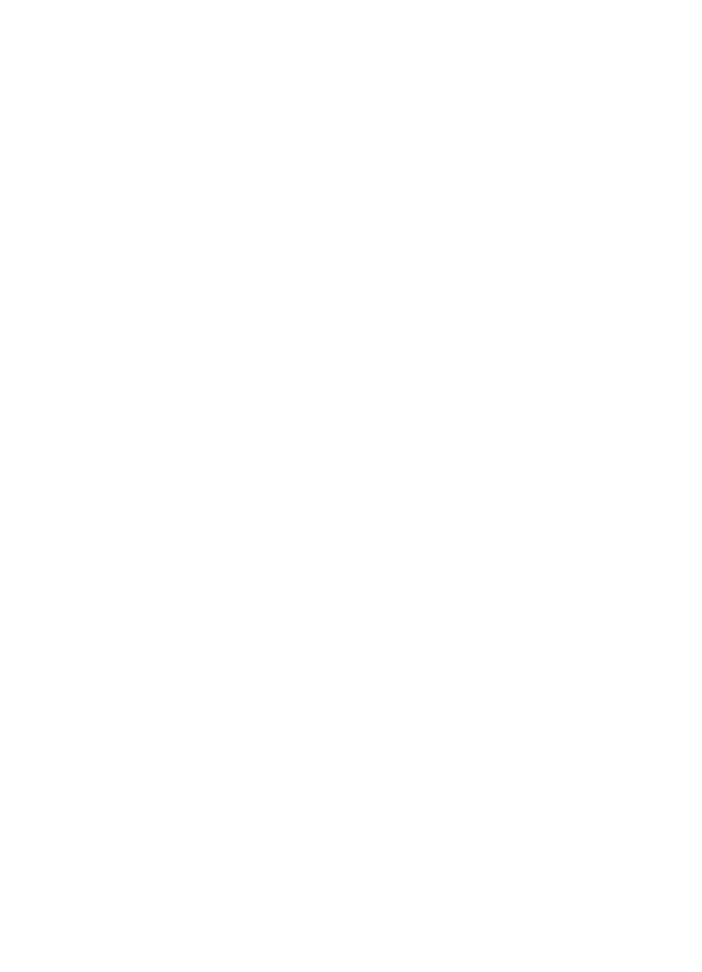
Skrivarspecifikationer.............................................................................................................142
Fysiska specifikationer......................................................................................................142
Produktens funktioner och kapacitet................................................................................142
Processor- och minnesspecifikationer..............................................................................143
Systemkrav.......................................................................................................................143
Specifikationer för nätverksprotokoll.................................................................................143
Specifikationer för den inbäddade webbservern..............................................................144
Mediespecifikationer.........................................................................................................144
Specifikationer för medier som stöds.........................................................................144
Inställning av minimimarginaler..................................................................................146
Utskriftsspecifikationer......................................................................................................147
Specifikationer för kopiering.............................................................................................147
Faxspecifikationer.............................................................................................................147
Specifikationer för skanning.............................................................................................148
Specifikationer för HP ePrint (HP Officejet 4620 e-All-in-One series)..............................148
Specifikationer för HPs webbplats....................................................................................148
Miljöspecifikationer...........................................................................................................149
Elektriska specifikationer..................................................................................................149
Specifikation för ljudemission...........................................................................................149
Regler och bestämmelser.......................................................................................................150
Regulatoriskt modellnummer............................................................................................150
FCC-information...............................................................................................................151
Meddelande till användare i Korea...................................................................................151
Information om VCCI-kompatibilitet (klass B) för användare i Japan...............................151
Meddelande till användare i Japan om nätsladden..........................................................152
Meddelande om bullernivåer för Tyskland........................................................................152
"Gloss of housing" hos kringutrustning för Tyskland........................................................152
Meddelande till användare av telenätet i USA: FCC-krav................................................153
Meddelande till användare av det kanadensiska telenätet...............................................154
Meddelande till användare av det tyska telenätet............................................................154
Meddelande till användare inom EES..............................................................................155
Angående trådbunden fax i Australien.............................................................................155
Meddelande om bestämmelser för Europeiska unionen..................................................155
Regler och bestämmelser för trådlösa produkter.............................................................156
Exponering för radiofrekvent energi...........................................................................156
Meddelande till användare i Brasilien.........................................................................157
Meddelande till användare i Kanada..........................................................................157
Meddelande till användare i Taiwan...........................................................................158
6
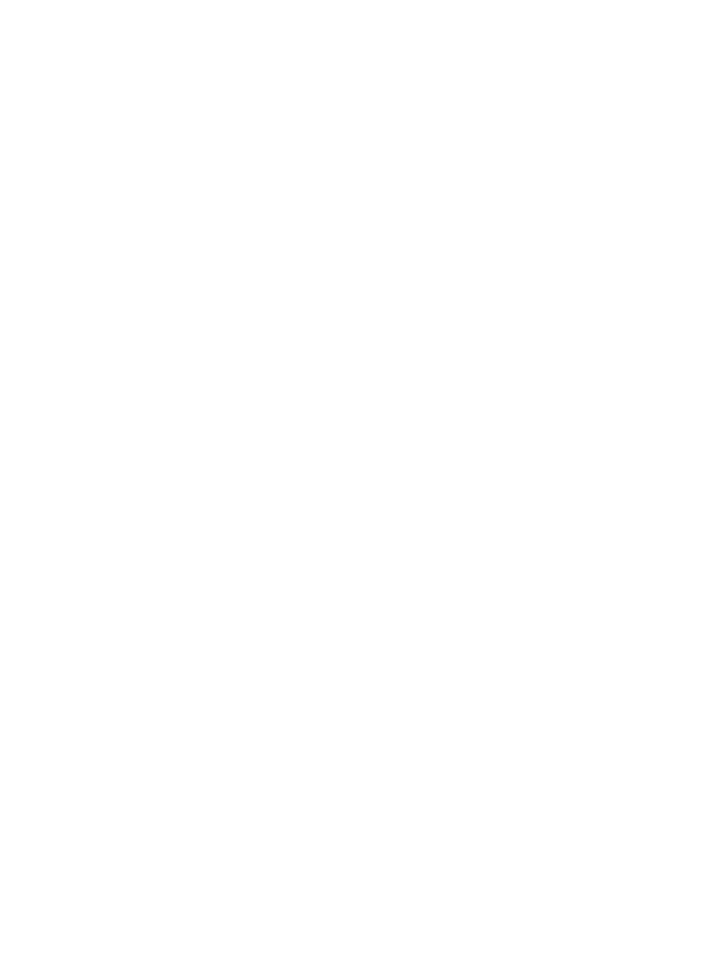
Program för miljövänliga produkter.........................................................................................159
Pappersanvändning..........................................................................................................159
Plast..................................................................................................................................159
Informationsblad om materialsäkerhet.............................................................................159
Återvinningsprogram........................................................................................................159
HPs återvinningsprogram för bläckpatroner.....................................................................159
Privathushållens avfallshantering inom EU......................................................................160
Strömförbrukning..............................................................................................................160
Kemiska substanser.........................................................................................................161
Batteriinformation.............................................................................................................161
Batterikassering i Taiwan...........................................................................................161
Viktigt att notera för användare i Kalifornien...............................................................161
Kassering av batterier i Nederländerna......................................................................162
EUs batteridirektiv.............................................................................................................163
RoHS-meddelanden (endast Kina)...................................................................................164
RoHS-meddelanden (endast Ukraina).............................................................................164
Licenser från tredje part..........................................................................................................165
B HPs förbrukningsartiklar och tillbehör
Beställa förbrukningsmaterial online.......................................................................................173
Förbrukningsmaterial..............................................................................................................173
Bläckpatroner...................................................................................................................173
Utskriftsmaterial från HP...................................................................................................174
C Ytterligare faxinställningar
Konfigurera fax (parallella telefonsystem)..............................................................................175
Välja rätt faxinställningar för hemmet eller kontoret.........................................................176
Fall A: Separat faxlinje (inga ingående röstsamtal)..........................................................178
Fall B: Konfigurera skrivaren för DSL...............................................................................179
Fall C: Konfigurera skrivaren för ett PBX-telefonsystem eller en ISDN-linje....................180
Fall D: Faxa med en distinkt ringsignaltjänst på samma linje...........................................181
Fall E: Delad röst- och faxlinje..........................................................................................182
Fall F: Delad röst- och faxlinje med röstbrevlåda.............................................................183
Fall G: Faxlinje delad med datormodem (inga röstsamtal tas emot)................................184
Konfigurera skrivaren för ett datormodem för uppringd anslutning............................185
Konfigurera skrivaren för ett DSL/ADSL-datormodem...............................................186
Fall H: Delad röst- och faxlinje med datormodem............................................................187
Delad röst- och faxlinje med datormodem för uppringd anslutning............................187
Delad röst/fax med DSL/ADSL-datormodem..............................................................189
Fall I: Delad röst- och faxlinje med telefonsvarare...........................................................191
Fall J: Delad röst- och faxlinje med datormodem och telefonsvarare...............................192
Delad röst- och faxlinje med uppringt datormodem och telefonsvarare.....................192
Delad röst- och faxlinje med DSL/ADSL-datormodem och telefonsvarare.................194
Fall K: Delad röst- och faxlinje med datormodem och telefonsvarare..............................196
Konfigurera fax av seriell typ..................................................................................................198
Testa faxinställningarna..........................................................................................................198
Innehåll
7
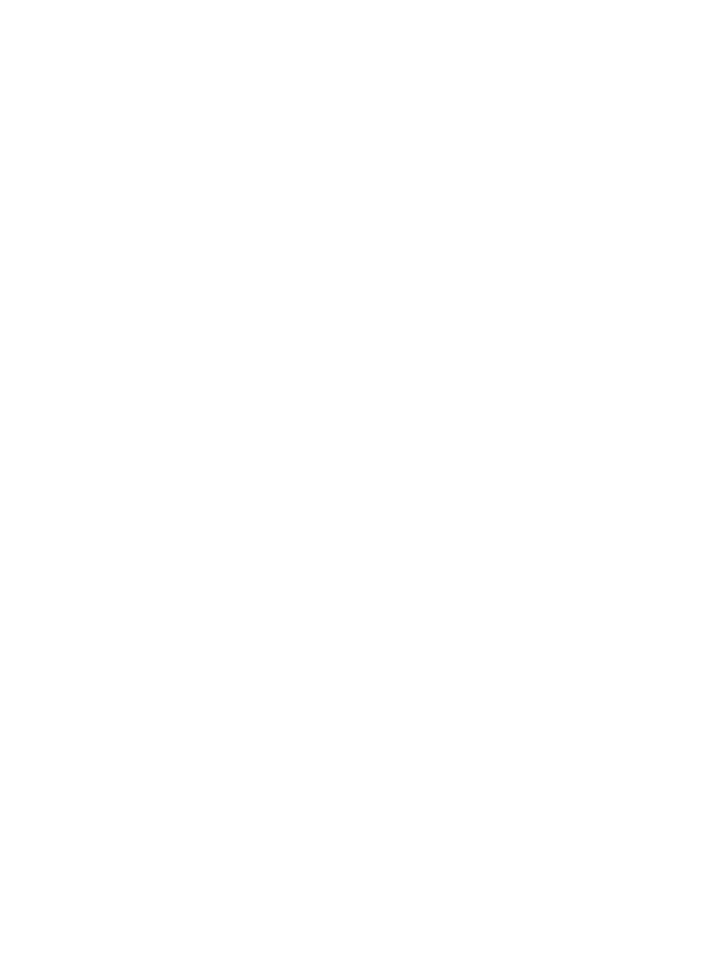
D Nätverksinstallation (HP Officejet 4620 e-All-in-One series)
Konfigurera skrivaren för trådlös kommunikation...................................................................200
Innan du börjar.................................................................................................................200
Konfigurera skrivaren i ditt trådlösa nätverk.....................................................................201
Konfigurera skrivaren med HPs skrivarprogramvara (rekommenderas)..........................201
Konfigurera skrivaren med WiFi Protected Setup (WPS).................................................201
Så här ansluter du skrivaren med tryckknappsmetoden............................................201
Så här ansluter du skrivaren med PIN-metoden........................................................202
Konfigurera skrivaren med den inbäddade webbservern (EWS).....................................202
Byta anslutningstyp..........................................................................................................202
Testa den trådlösa anslutningen......................................................................................203
Riktlinjer för säkerställande av trådlös nätverkssäkerhet.................................................203
Översikt över säkerhetsinställningar...........................................................................203
Lägga till maskinvaruadresser i en trådlös router (MAC-filtrering).............................203
Övriga riktlinjer för trådlös säkerhet............................................................................204
Riktlinjer för att minska störningar i ett trådlöst nätverk....................................................204
Ändra grundläggande nätverksinställningar...........................................................................204
Visa och skriva ut nätverksinställningarna........................................................................205
Slå på och stänga av den trådlösa radion........................................................................205
Ändra de avancerade nätverksinställningarna.......................................................................205
Visa IP-inställningar..........................................................................................................205
Ändra IP-inställningar.......................................................................................................205
Återställa nätverksinställningar.........................................................................................206
E Verktyg för skrivarhantering
Verktygslåda (Windows).........................................................................................................207
HP-verktyget (Mac OS X).......................................................................................................207
Inbäddad webbserver (HP Officejet 4620 e-All-in-One series)...............................................207
Om cookies.......................................................................................................................208
Så här öppnar du den inbäddade webbservern...............................................................208
Index............................................................................................................................................218
8
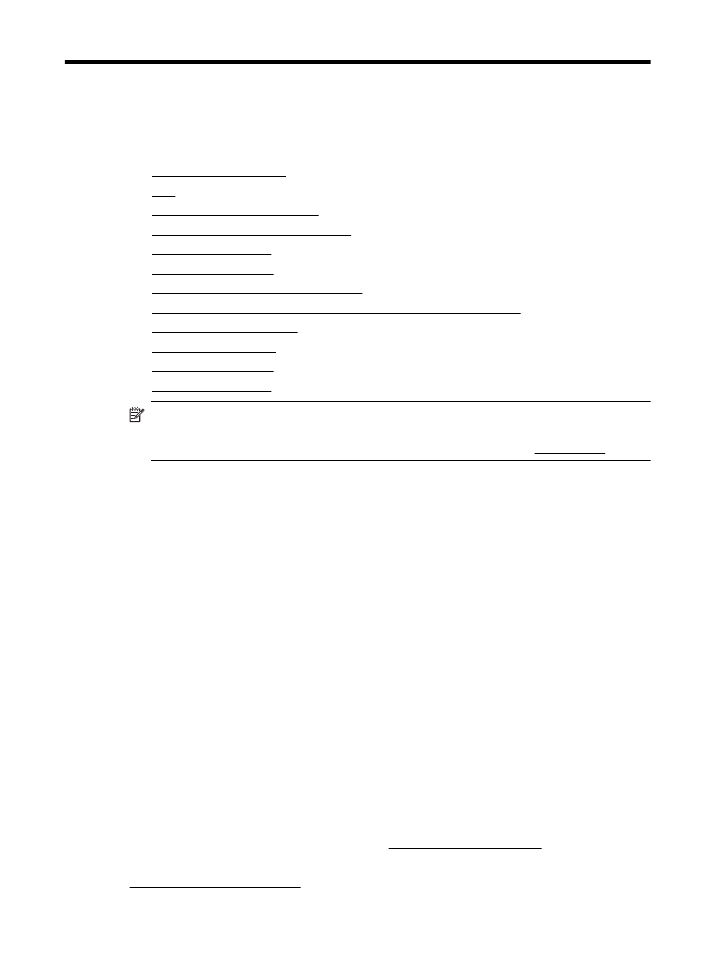
1